Mitglieder oder Kundenkonten bzw. User
Im Online-Business existieren viele Begriffe für ein und dasselbe. So auch für Mitglieder. Sie heißen:
- (Kunden-)Account
- (Kunden-)Konto
- Mitglied
- User
- Zugang
Gemeint sind sehr häufig einfach nur Kundenkonten mit welchen sich Kunden durch Eingabe von ihrer E-Mail Adresse und einem Passwort einloggen können. Bei apprex nennen wir sie „Mitglieder“. Das heißt ein Mitglied besteht u.a. aus einer E-Mail Adresse und einem Kennwort und hat unterschiedlich viele Kurse, Produkte etc. zugeordnet.
Neues Mitglied manuell anlegen
Wenn Du apprex zum Beispiel mit Digistore24, PayPal oder Copecart verwendest werden bei einem Kauf automatisch neue Kundenkonten auf Basis der E-Mail Adresse angelegt. Manchmal willst Du aber zB. durch händische Rechnungsstellung ein Kundenkonto manuell anlegen. Klicke hierzu im Adminbereich auf „Mitglieder“
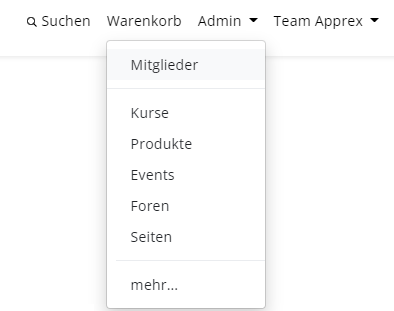 Klicke dann auf „Neues Mitglied“ um ein neues Mitglied anzulegen.
Klicke dann auf „Neues Mitglied“ um ein neues Mitglied anzulegen.

Gib dann die wichtigsten Daten (Vorname, Nachname, Email und Kennwort) ein und klicke auf anlegen. Bei Bedarf füllst Du noch die Adressdaten und Bio aus, ist aber nicht verpflichtend:
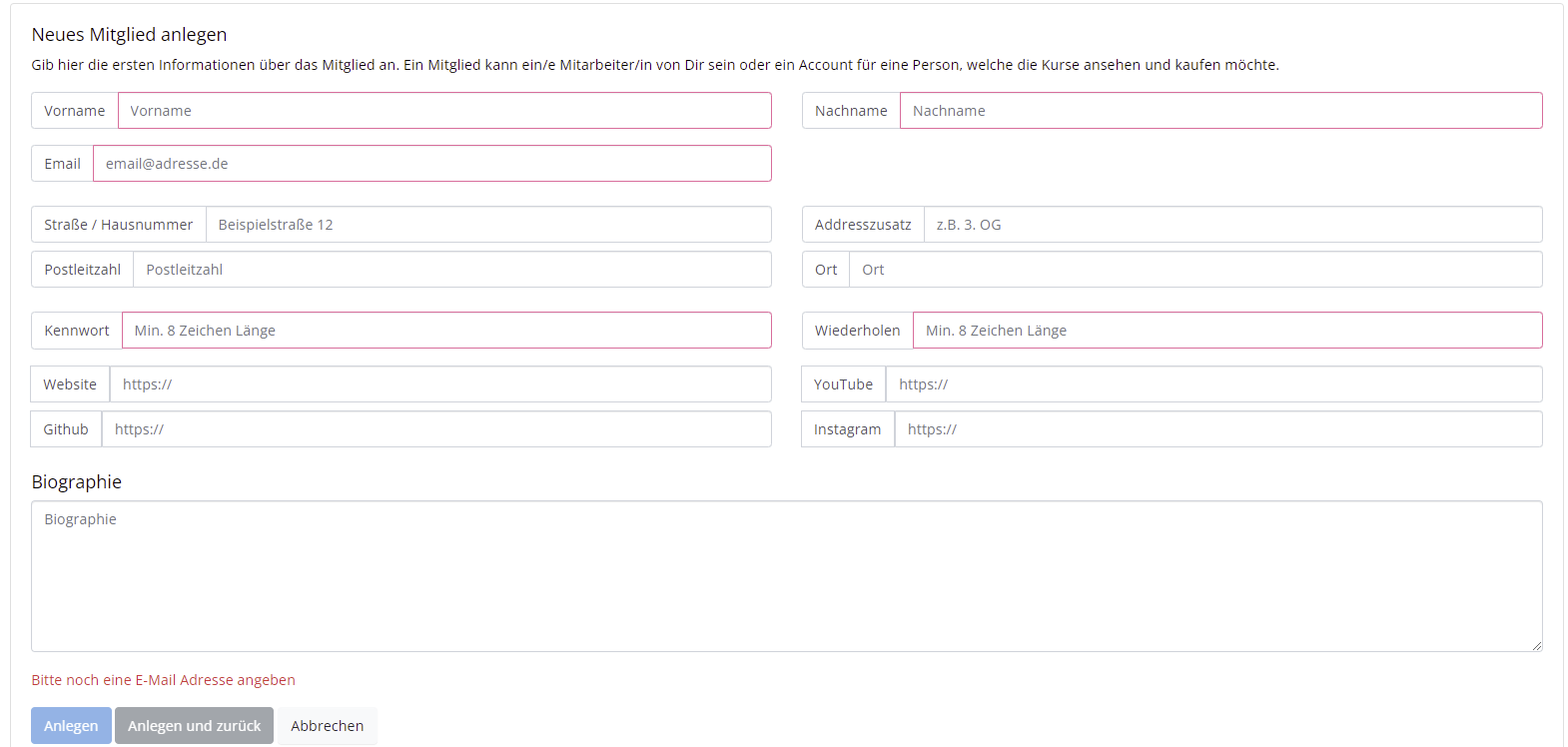
Das Mitglied bekommt mit dem Klick auf „Anlegen“ sofort eine Benachrichtigungsmail mit dem Hinweis auf den neuen Zugang auf deiner Akademie. Diese Systembenachrichtigungsemail kannst Du auch deaktivieren oder durch eine eigene Vorlage ersetzen und bearbeiten.
Mitglied (endgültig) löschen
Oftmals möchtest Du mit Testkäufen den Kaufprozess durchtesten. Das heißt Du führst einen Testkauf durch und willst danach das Kundenkonto wieder löschen. Klicke dazu auf den Papierkorb und bestätige die Anfrage „Wirklich löschen?“ mit einem Klick auf „OK“. Damit ist jedoch der Zugang noch nicht komplett gelöscht und die E-Mail Adresse kann noch nicht wiederverwendet werden.
Um ein versehentliches Löschen zu verhindern, haben wir eine Papierkorb Funktion eingebaut.
Das bedeutet, dass ein Mitgliedskonto erst dann gelöscht ist, wenn Du den Papierkorb leerst. Klicke dazu einmal auf den Mülleimer ganz oben neben „Neues Mitglied“:
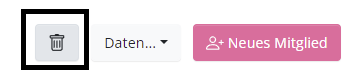
Um das Mitglied komplett zu löschen musst Du die Papierkorbansicht aktivieren und dann auf den roten Papierkorb beim jeweilig endgültig zu löschenden Mitglied klicken.
